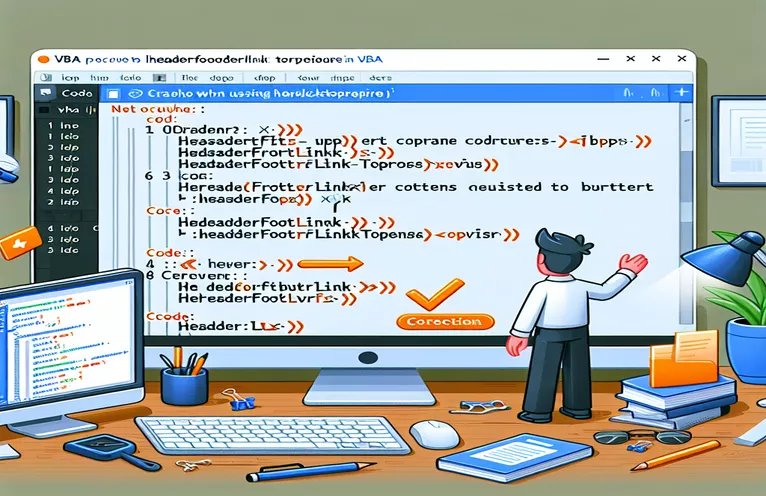Herausforderungen bei Word-Updates und VBA-Automatisierung
Bei der Arbeit mit dem neuesten Update (Version 2410) von Microsoft Word ist ein unerwartetes Problem aufgetreten, das Entwicklern Kopfzerbrechen bereitet. Für diejenigen unter uns, die die Dokumenterstellung mit VBA automatisieren, ist das Festlegen der HeaderFooter.LinkToPrevious Die Eigenschaft „False“ führt plötzlich zum Absturz von Word. Die Frustration steigt, wenn selbst die Ausnahmebehandlung dies nicht verhindern kann. 😓
In einem Fall bemerkte ein Kollege, der an einem kritischen Bericht arbeitete, dass Word gerade beendet wurde, als er versuchte, die Verknüpfung von Kopfzeilen auf einer Seite mit geraden Seitenzahlen aufzuheben. Diese Funktion funktioniert seit Jahren zuverlässig, weshalb ihr Ausfall besonders störend ist. Bei einigen Maschinen kommt es häufig zu einem Absturz, bei anderen nur sporadisch, was zu weiterer Verwirrung führt.
Interessanterweise wird das Problem durch ein Zurücksetzen auf eine frühere Word-Version behoben. Für Teams, die VB.Net COM-Add-Ins als Teil ihrer Arbeitsabläufe verwenden, ist ein Rollback jedoch nicht immer praktikabel. Das Verständnis der Grundursache ist von entscheidender Bedeutung, insbesondere für Unternehmen, die in Umgebungen mit hohem Risiko auf eine nahtlose Automatisierung von Dokumenten angewiesen sind. 🔄
Dieser Artikel befasst sich mit den Besonderheiten des Problems, untersucht mögliche Problemumgehungen und teilt Erkenntnisse von anderen in der Community, die möglicherweise auf ähnliche Herausforderungen gestoßen sind. Lassen Sie uns dieses Problem gemeinsam lösen und hoffen auf eine Lösung im nächsten Word-Update!
| Befehl | Anwendungsbeispiel |
|---|---|
| HeaderFooter.LinkToPrevious | Wird verwendet, um die Verknüpfung zwischen Kopf- und Fußzeilen in mehreren Abschnitten eines Word-Dokuments zu unterbrechen oder herzustellen. Beispielsweise verhindert headerFooter.LinkToPrevious = False, dass ein Header Inhalte aus dem vorherigen Abschnitt erbt. |
| On Error GoTo | Der Fehlerbehandlungsmechanismus von VBA, der das Programm bei Auftreten eines Fehlers an eine angegebene Bezeichnung weiterleitet. Unverzichtbar für die Fehlerbehebung bei Problemen wie Word-Abstürzen. |
| ActiveDocument | Bezieht sich auf das aktuell geöffnete Word-Dokument und ermöglicht die direkte Ausführung von Vorgängen daran, ohne dass dessen Name oder Pfad angegeben werden muss. |
| Section.Headers | Greift auf alle Kopfzeilen in einem bestimmten Abschnitt eines Word-Dokuments zu. Beispielsweise ruft section.Headers(wdHeaderFooterPrimary) den primären Header eines Abschnitts ab. |
| Document.Sections | Durchläuft alle Abschnitte in einem Word-Dokument und ermöglicht so die abschnittsweise Änderung von Kopf- und Fußzeilen. |
| WdHeaderFooterIndex | Eine Enumeration in Word Interop, mit der der Typ der Kopf- oder Fußzeile angegeben wird, auf die zugegriffen wird, z. B. wdHeaderFooterPrimary für die Hauptkopfzeile. |
| MsgBox | Zeigt dem Benutzer ein Meldungsfeld an, das häufig zum Debuggen oder zur Bereitstellung von Feedback verwendet wird. Beispiel: MsgBox „Vorgang abgeschlossen!“. |
| Console.WriteLine | Ein VB.Net-Befehl zur Ausgabe von Text an die Konsole. Nützlich zum Protokollieren von Informationen oder Fehlern während der Skriptausführung. |
| Assert.IsFalse | Ein Unit-Test-Befehl, um zu überprüfen, ob eine Bedingung falsch ist. Beispielsweise stellt Assert.IsFalse(headerFooter.LinkToPrevious) sicher, dass der Link erfolgreich unterbrochen wurde. |
| Application.Quit | Schließt die Word-Anwendungsinstanz programmgesteuert und stellt so sicher, dass alle Ressourcen ordnungsgemäß freigegeben werden, um Speicherverluste zu vermeiden. |
Beheben von HeaderFooter.LinkToPrevious-Abstürzen in Word VBA
Die bereitgestellten Skripte beheben ein kritisches Problem bei der Automatisierung der Verarbeitung von Word-Dokumenten: das Brechen der Eigenschaft HeaderFooter.LinkToPrevious, ohne dass es zu Anwendungsabstürzen kommt. In VBA umfasst der Prozess das Durchlaufen von Abschnitten und Überschriften, um deren Verknüpfung mit dem vorherigen Abschnitt aufzuheben. Dieser Vorgang ist für die Erstellung eigenständiger Abschnitte in einem Dokument unerlässlich, insbesondere wenn mehrere Dateien zu einer zusammenhängenden Ausgabe zusammengeführt werden. Der Fehlerbehandlungsmechanismus (Bei Fehler GoTo) stellt sicher, dass das Programm nicht komplett abstürzt, sondern informiert den Benutzer elegant über Probleme während der Ausführung. Dieses Setup ist von unschätzbarem Wert, wenn es um unvorhersehbare Abstürze geht. ✨
Das VB.Net-Beispiel verwendet die Word Interop-Bibliothek, ein leistungsstarkes Tool für Entwickler, die Word-Automatisierung in .NET-Umgebungen verwalten. Durch das explizite Öffnen eines Word-Dokuments, das Durchlaufen von Abschnitten und das Deaktivieren der Kopf-/Fußzeilenverknüpfung erreicht das Skript die gleiche Funktionalität wie die VBA-Version, jedoch mit zusätzlicher Robustheit. Protokollierung mit Console.WriteLine unterstützt das Debuggen und ermöglicht es Entwicklern, den Ausführungsfluss zu verfolgen und etwaige Fehler im Prozess zu identifizieren. Das Skript stellt außerdem eine ordnungsgemäße Ressourcenverwaltung sicher, indem es das aufruft Anwendung.Beenden Methode, die die Word-Anwendung schließt, um Speicherverluste zu vermeiden.
Zur Validierung der Funktionalität wurden Komponententests eingeführt, um sicherzustellen, dass die Skripte in verschiedenen Umgebungen und Grenzfällen funktionieren. Das Testskript simuliert beispielsweise die Erstellung eines neuen Word-Dokuments mit verknüpften Kopfzeilen und hebt die Verknüpfungen dann systematisch auf. Dadurch wird bestätigt, dass die Funktion fehlerfrei funktioniert, insbesondere nach kürzlich durchgeführten Updates, die Probleme verursacht haben. Behauptungen, wie Assert.IsFalseÜberprüfen Sie, ob die Eigenschaft korrekt geändert wurde, und geben Sie Entwicklern, die konsistente Ergebnisse in Produktionsabläufen benötigen, Sicherheit. 🛠️
Stellen Sie sich für die praktische Anwendung ein Rechtsteam vor, das Verträge anhand von Vorlagen zusammenstellt. Für jeden Abschnitt ist eine eindeutige Kopfzeile erforderlich. Eine Verknüpfung dieser Abschnitte kann jedoch zu unbeabsichtigten Überträgen führen. Mit diesen Skripten kann das Team die Verknüpfung von Headern programmgesteuert aufheben und so die Integrität jedes Abschnitts sicherstellen. Auch bei der Erstellung von Berichten aus zusammengeführten Datensätzen gewährleistet dieser Ansatz eine nahtlose Formatierung. Während Word-Updates gelegentlich Automatisierungsprozesse stören, gewährleisten diese Skripte und Tests die Ausfallsicherheit. Durch die Nutzung modularen und wiederverwendbaren Codes können Entwickler die Funktionalität aufrechterhalten und gleichzeitig die Auswirkungen von Software-Updates minimieren. 🚀
Umgang mit Word-Abstürzen bei Verwendung von HeaderFooter.LinkToPrevious in VBA
VBA-Ansatz: Erstellen Sie modulare und fehlerbehandelte Lösungen zur Automatisierung von Word-Header-Vorgängen
' VBA Script: Disable HeaderFooter LinkToPrevious with Exception HandlingSub BreakHeaderFooterLink()On Error GoTo ErrorHandler ' Enable error handlingDim doc As DocumentDim section As SectionDim headerFooter As HeaderFooter' Open a document or use the active oneSet doc = ActiveDocumentFor Each section In doc.SectionsFor Each headerFooter In section.HeadersheaderFooter.LinkToPrevious = False ' Break linkNextNextMsgBox "Header links successfully broken!", vbInformationExit SubErrorHandler:MsgBox "Error encountered: " & Err.Description, vbCriticalEnd Sub
Verwenden von VB.Net zum Verwalten von HeaderFooter-Links in Word
VB.Net: Eine robuste Backend-Lösung, die die Word Interop-Bibliothek nutzt
Imports Microsoft.Office.Interop.WordModule WordHeaderFooterManagerSub Main()TryDim wordApp As New Application()Dim doc As Document = wordApp.Documents.Open("C:\Path\To\Your\Document.docx")For Each section As Section In doc.SectionsFor Each headerFooter As HeaderFooter In section.HeadersheaderFooter.LinkToPrevious = False ' Break the linkNextNextdoc.Save()doc.Close()wordApp.Quit()Catch ex As ExceptionConsole.WriteLine($"Error: {ex.Message}")End TryEnd SubEnd Module
Unit-Test der Lösungen auf Zuverlässigkeit
Testen: Stellen Sie sicher, dass sich die Skripte in verschiedenen Umgebungen wie erwartet verhalten
Imports NUnit.FrameworkPublic Class WordAutomationTests<Test>Public Sub TestBreakHeaderFooterLink()Dim wordApp As New Application()Dim doc As Document = wordApp.Documents.Add()doc.Sections.Add()doc.Sections(1).Headers(WdHeaderFooterIndex.wdHeaderFooterPrimary).LinkToPrevious = TrueFor Each section As Section In doc.SectionsFor Each headerFooter As HeaderFooter In section.HeadersheaderFooter.LinkToPrevious = FalseNextNextAssert.IsFalse(doc.Sections(1).Headers(WdHeaderFooterIndex.wdHeaderFooterPrimary).LinkToPrevious)doc.Close(False)wordApp.Quit()End SubEnd Class
VBA-Einschränkungen in der Word-Automatisierung verstehen
Einer der oft übersehenen Aspekte der Verwendung von VBA mit Word ist, wie Updates Automatisierungsworkflows destabilisieren können. Das Problem mit HeaderFooter.LinkToPrevious Die Eigenschaft in Word Version 2410 erinnert deutlich an die Fragilität einiger integrierter Methoden, wenn neue Softwareupdates eingeführt werden. Diese Instabilität entsteht, weil VBA-Code vom zugrunde liegenden Anwendungsverhalten abhängt und Änderungen an der App Skripte unerwartet beschädigen können. Diese Situationen treten häufiger auf, wenn komplexe Dokumente mit mehreren Abschnitten und Kopfzeilen verwaltet werden, sodass Fehlerbehandlung und Tests entscheidend für den Erfolg sind. 🛠️
Eine weitere Dimension dieses Problems ist die Kompatibilität zwischen Maschinen. Wie bereits erwähnt, manifestiert sich der Absturz inkonsistent: Auf einem Computer kommt er häufig vor, während er auf anderen sporadisch oder nicht vorhanden ist. Diese Unterschiede hängen oft mit Variationen in der Hardwarearchitektur (32-Bit vs. 64-Bit) oder geringfügigen Abweichungen in den Umgebungseinstellungen zusammen. Solche Probleme unterstreichen, wie wichtig es ist, Ihre VBA-Skripte auf verschiedenen Plattformen und Konfigurationen zu testen, um Überraschungen bei der breiten Bereitstellung zu vermeiden. Protokollierungs- und Tracing-Befehle werden in diesen Szenarien noch wichtiger. 🚀
Schließlich kann ein Rollback von Word auf eine frühere Version zwar das unmittelbare Problem lösen, für Unternehmen ist dies jedoch nicht immer realisierbar. Stellen Sie sich beispielsweise ein Unternehmen vor, das Word in einen Workflow mit VB.Net COM-Add-Ins integriert, um Berichte zu erstellen oder Verträge dynamisch zu kompilieren. Ein Downgrade könnte andere Prozesse stören, sodass es wichtig ist, einen robusten Workaround zu implementieren, während man auf eine offizielle Lösung wartet. Durch die Gewährleistung eines modularen Skriptdesigns mit ordnungsgemäßer Ausnahmebehandlung kann der Betrieb auch dann aufrechterhalten werden, wenn Word-Updates die normale Funktionalität beeinträchtigen. ✨
Häufig gestellte Fragen zu VBA und Word-Abstürzen
- Was ist HeaderFooter.LinkToPrevious verwendet für?
- Es steuert, ob eine Kopf- oder Fußzeile in einem Word-Dokument mit der Kopf- oder Fußzeile des vorherigen Abschnitts verknüpft ist. Dies ist wichtig für die Erstellung unabhängiger Kopf-/Fußzeilen in Dokumenten mit mehreren Abschnitten.
- Warum tritt der Absturz nur auf einigen Maschinen auf?
- Dies kann auf Unterschiede in der Hardware (z. B. 32-Bit- oder 64-Bit-Systeme), Softwareversionen oder sogar Umgebungseinstellungen zurückzuführen sein, die Einfluss darauf haben, wie Word den Befehl verarbeitet.
- Wie kann ich das Problem in meinen Skripten beheben?
- Verwenden Sie Fehlerbehandlungsbefehle wie On Error GoTo in VBA oder implementieren Sie robuste Protokollierung mit Console.WriteLine in VB.Net, um die Grundursache von Fehlern zu ermitteln.
- Wie lässt sich das Problem schnell umgehen?
- Ein Rollback auf eine frühere Word-Version ist die schnellste Lösung, aber die Implementierung eines Wiederholungsversuchs führt zu Schleifen HeaderFooter.LinkToPrevious kann das Unfallrisiko verringern.
- Gibt es eine dauerhafte Lösung für das Problem?
- Leider hängt eine dauerhafte Lösung davon ab, dass Microsoft ein Update veröffentlicht, um den Fehler zu beheben. In der Zwischenzeit können strukturierte Tests und modulare Skripte dazu beitragen, die Auswirkungen abzumildern.
Abschließende Gedanken zur Behebung von Word-Abstürzen
Behebung von Abstürzen im Zusammenhang mit HeaderFooter.LinkToPrevious in Word erfordert eine Mischung aus Problemumgehungen und umfassenden Tests. Entwickler sollten modularen, gut getesteten Skripten Vorrang einräumen, um Probleme zu mindern, die durch unerwartete Updates oder umgebungsspezifische Unterschiede verursacht werden. ✨
Während Sie auf eine offizielle Lösung von Microsoft warten, können die Pflege von Protokollen, die Nutzung von Wiederholungsschleifen und plattformübergreifende Tests zur Aufrechterhaltung der Produktivität beitragen. Diese proaktiven Maßnahmen sorgen für reibungslosere Arbeitsabläufe, selbst bei anspruchsvollen Automatisierungsaufgaben wie der Dokumentenerstellung. 💡
Quellen und Referenzen
- Details zum Absturz und seinem Auftreten basierten auf Erkenntnissen, die in einem Entwicklerforum geteilt wurden. Greifen Sie auf die Diskussion zu Stapelüberlauf .
- Technische Details zum HeaderFooter.LinkToPrevious -Eigenschaft und ihre Anwendung in der Word-Automatisierung finden Sie in der offiziellen Microsoft-Dokumentation: Microsoft VBA-Referenz .
- Informationen zum Umgang mit VBA-Fehlern und zum Debuggen stammen aus praktischen Beispielen und Best Practices, die unter geteilt werden Beherrschung von Excel-Makros .